Se você tem vários programas instalados em seu computador, provavelmente ao clicar com o botão direito em um arquivo ou pasta, são exibidas dezenas de opções que muitas vezes você nem usa com frequência.
Felizmente é possível limpar o menu de contexto do Windows. Nesse post vamos lhe mostrar duas formas diferentes de remover os itens desnecessários do menu de contexto para deixá-lo mais limpo e organizado.
Modo Fácil
Uma forma muito simples de limpar o menu de contexto do Windows é usando os programas ShellExView e ShellMenuView, que permitem remover facilmente a maioria dos itens do menu de contexto do Windows.
1. Baixe o programa ShellExView aqui, extraia o arquivo ZIP que você baixou para uma pasta e clique duas vezes no arquivo “ShellExView.exe” para abrir o programa e começar a fazer a faxina no menu de contexto.
2. Ao executar o programa, ele irá exibir todos os itens da chave “shellex”. Tudo o que você precisa fazer é clicar com o botão direito no item que deseja remover do menu de contexto e selecionar a opção “Disable”.
Dica: Para facilitar a busca, clique no menu “Options” e marque a opção “Hide All Microsoft Extensions”.
3. Baixe o programa ShellMenuView, extraia o arquivo ZIP baixado para uma pasta e clique duas vezes no arquivo “ShellMenuView.exe” para executar o programa e continuar a fazer a limpeza no menu de contexto.
4. Uma vez aberto o programa, ele irá exibir todas as entradas da chave “shell”. Basta você procurar o item que deseja desabilitar, clicar com o botão direito e selecionar a opção “Disable” para desabilitá-lo do menu.
5. Às vezes, depois da limpeza pode ser necessário reiniciar o computador para os itens serem removidos do menu de contexto. Uma vez reiniciado, você deve ver um menu mais limpo ao clicar com o botão direito.
Modo Avançado
Outra maneira de você limpar o menu de contexto é através do registro do Windows. Porém note que essa opção é recomendada apenas para usuários experientes, uma vez que envolve a manipulação de registros.
1. Pressione “Win+R”, digite “regedit” e pressione a tecla “Enter” para abrir o “Editor de Registro”.
2. Os itens do menu de contexto do Windows são armazenados em diferentes chaves do registro. Portanto você deve navegar até as chaves de registro abaixo para remover os itens do menu de contexto do Windows.
- HKEY_CLASSES_ROOT\*\shell
- HKEY_CLASSES_ROOT\*\shellex\ContextMenuHandlers
- HKEY_CLASSES_ROOT\AllFileSystemObjects\ShellEx
- HKEY_CLASSES_ROOT\Directory\shell
- HKEY_CLASSES_ROOT\Directory\shellex\ContextMenuHandlers
Como limpar as chaves shell:
Para desabilitar itens em chaves “Shell”, selecione do lado esquerdo da janela o item que deseja remover, clique com o botão direito, selecione”Novo > Valor de cadeia de caracteres” e digite o valor “LegacyDisable“.
Para deletar o item permanentemente, clique com o botão direito na chave e selecione a opção “Excluir”.
Como limpar as chaves shellex:
Para identificar os itens da chaves “shellex” você deve olhar o nome das chaves (pastas) do lado esquerdo.
Em seguida abra a chave, clique duas vezes no item “Padrão” do lado direito e modifique o valor do campo “Dados do valor”, adicionando três traços no início do valor. Isso irá desabilitar o item do menu de contexto.
Para deletar o item permanentemente, clique com o botão direito na chave e selecione a opção “Excluir”.

Olá! Prazer em conhecê-lo(a)! Sou o fundador dos sites SoftDownload, TopFreewares e SuperTutoriais. Trabalho há duas décadas com tecnologia e criei esses sites com um objetivo simples: ajudar as pessoas a resolverem problemas e também para apresentar opções gratuitas para você usar no PC e no smartphone. Fique à vontade para explorar e aproveitar o site! Se precisar de qualquer ajuda, é só chamar!

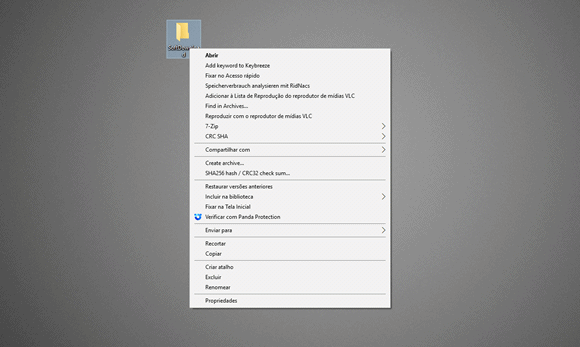
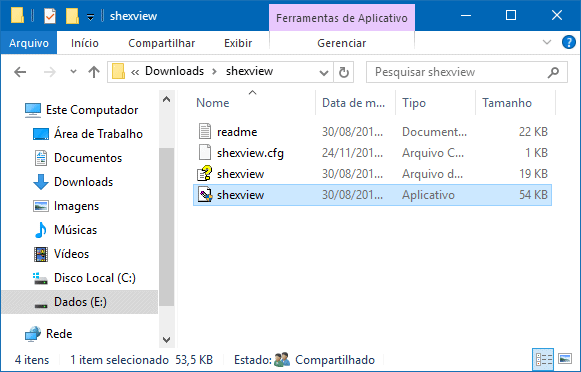
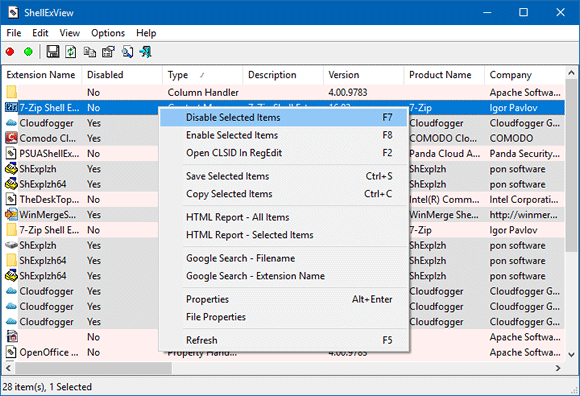
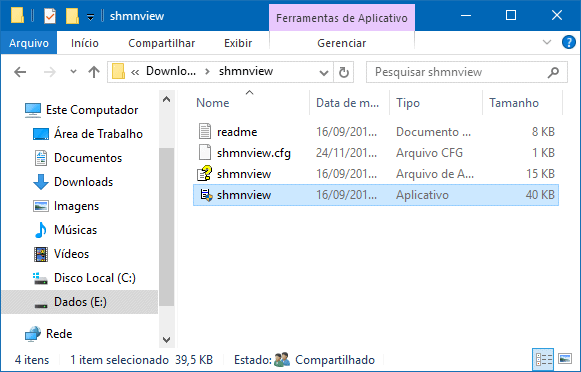
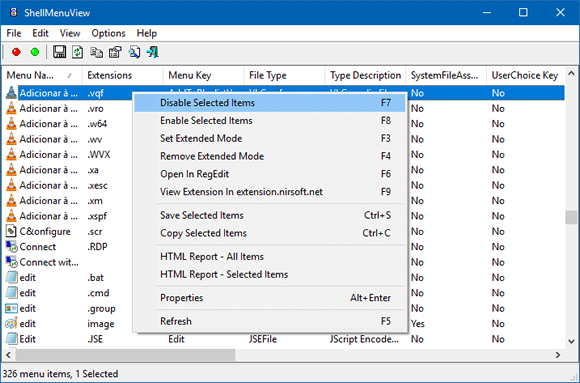
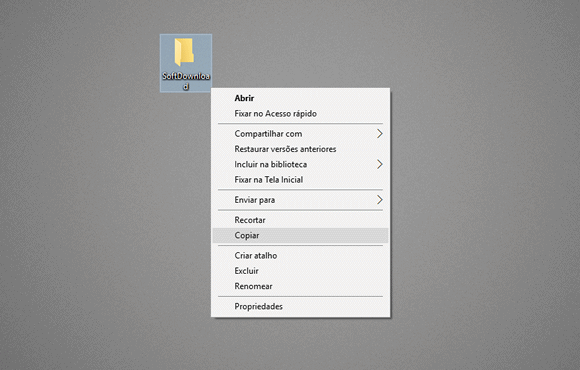
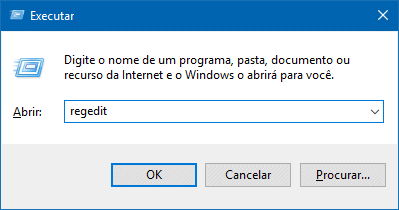
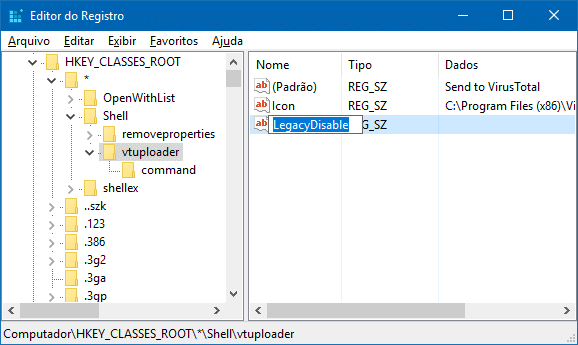
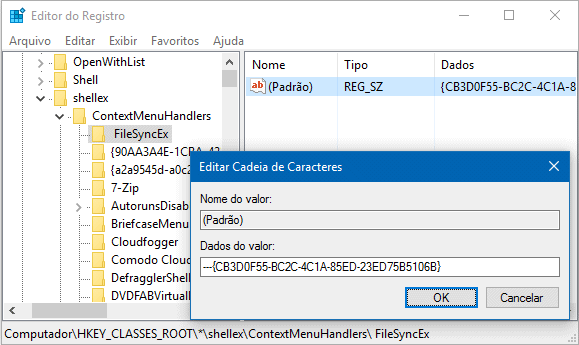
Olá!, Os produtos da Nirsoft são ótimos, sempre tem uma ferramenta salva vidas! rsrsrs..
Existe um que trabalha direto no menu “novo”, na área de trabalho (não é da nirsoft).
Só exige NetFramework, mas isso é o de menos, depois de uma formatação sempre uso ele pra da uma geral nesse menu.
https://sourceforge.net/projects/shellnewhandler/
Muito obrigado!
Muito obrigado!
O método que seria mais difícil (Avançado) foi bem fácil na minha opinião.
Limpar as Chaves Shell em “HKEY_CLASSES_ROOT\*\shell”.
Ao excluir a chave (pasta toda com a chave indesejada de algo que já havia sido apagado do PC), já foi suficiente para que a opção sumisse do meu Menu de Contexto.
Eu gostaria de retirar do menu contexto o EXIBIR pois não quero que mexam nos tamanhos dos ícones da área de trabalho, como faço isso?
Infelizmente não existe uma forma de ocultar essa opção do menu de contexto da área de trabalho.